Afbeeldingen downloaden van internet is een veelvoorkomende activiteit voor verschillende behoeften, maar navigeren door de verschillende bestandsformaten kan een uitdaging zijn. Hoewel de meeste formaten, zoals JPG, JPEG en PNG, gemakkelijk toegankelijk zijn, vormt het WebP-formaat een unieke hindernis, omdat het niet rechtstreeks op alle systemen kan worden geopend. Dit artikel gaat dieper in op wat WebP-afbeeldingen zijn en biedt uitgebreide methoden voor het openen van dit specifieke bestandstype op uw apparaten.
WebP-afbeeldingen begrijpen
WebP is een modern afbeeldingsformaat dat is ontwikkeld door Google en dat prioriteit geeft aan zowel kwaliteit als efficiënte opslag. Door geavanceerde compressietechnieken te gebruiken, hebben WebP-bestanden vaak een kleinere bestandsgrootte vergeleken met traditionele formaten zoals JPG en PNG, zonder dat dit ten koste gaat van de beeldkwaliteit. Dit maakt het met name aantrekkelijk voor websites om laadtijden te verkorten. De acceptatie van dit formaat is echter beperkt tot specifieke browsers en applicaties, voornamelijk Google Chrome en Opera, wat kan leiden tot compatibiliteitsproblemen op verschillende apparaten.
Als u onlangs een WebP-afbeelding hebt gedownload en moeite hebt om deze op uw apparaat te openen, vrees dan niet! Hieronder vindt u effectieve strategieën om u te helpen uw WebP-afbeeldingen zonder gedoe te openen.
Topmethoden voor het openen van WebP-afbeeldingen op Windows 10
Ondanks dat Windows 10 al een tijdje bestaat, ondersteunt het geen WebP-bestanden native. Daarom is het essentieel om alternatieve methoden te gebruiken om deze afbeeldingen te bekijken.
Methode 1: De WebP-codec installeren
Een van de eenvoudigste manieren om toegang te krijgen tot WebP-afbeeldingen is door de WebP Codec voor Windows te downloaden. Volg deze stappen:
- Download de WebP Codec Setup en installeer deze op uw pc.
- Na de installatie kunt u WebP-afbeeldingen naadloos bekijken via Windows Photo Viewer.
Methode 2: Gebruik ImageGlass of 123 Photo Viewer
ImageGlass is een gratis image viewer die compatibel is met een veelvoud aan formaten, waaronder WebP. Om het te gebruiken, downloadt u gewoon ImageGlass op uw Windows 10-systeem.
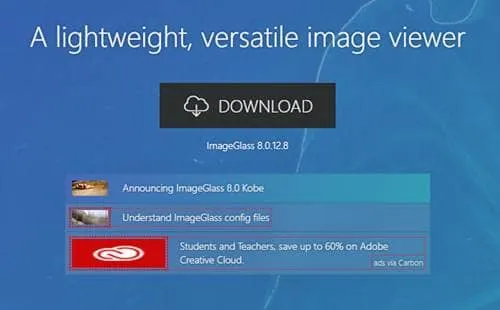
Een andere optie is 123 Photo Viewer, die WebP ondersteunt samen met verschillende bestandstypen. U kunt het verkrijgen via de Windows 10 Store via deze link .
Methode 3: De WebP-bestandsextensie hernoemen
Als u graag de standaard Foto’s-app in Windows 10 wilt gebruiken, kunt u WebP-afbeeldingen openen door ze eerst te converteren naar een bekender formaat, zoals JPG of PNG. Dit doet u als volgt:
- Navigeer naar de map met uw WebP-afbeelding. Klik op het tabblad Weergave in het bovenste menu.
- Vink het vakje voor Bestandsnaamextensies aan om bestandsextensies zichtbaar te maken.
- Klik met de rechtermuisknop op het WebP-bestand en selecteer Naam wijzigen , of druk op de F2- toets.
- Wijzig de extensie van .webp naar .jpg, .jpeg of .png en druk op Enter.
- Nadat u de afbeelding een andere naam hebt gegeven, klikt u met de rechtermuisknop op het bestand, kiest u Openen met en selecteert u de app Foto’s om de afbeelding te bekijken.
Naast de Foto’s-app kunt u met elke andere programma uw zojuist geconverteerde bestanden openen.
Methode 4: Gebruik Photoscape X
Een andere gebruiksvriendelijke optie is Photoscape X. Nadat u de applicatie hebt gedownload en geïnstalleerd , kunt u eenvoudig WebP-afbeeldingen openen en converteren naar JPG- of PNG-indelingen met behulp van de functies ervan.
Methode 5: Openen met Chrome, Edge of Paint
U kunt WebP-afbeeldingen ook openen met Google Chrome, Microsoft Edge of de ingebouwde Paint-toepassing in Windows 10.
Als u de voorkeur geeft aan een applicatie die meerdere formaten soepel verwerkt, overweeg dan om Photoscape X of ImageGlass te installeren voor een betere algehele ervaring.